Cara Tersembunyi Membuat Gradient Toning dengan Cepat di Photoshop CS6
Dalam Photoshop CS6 ada sekitar 39 preset untuk membuat toning gelap dengan sederhana dan efek split-toning. Klik pada gambar untuk men-download versi high-resolutionnya.
Langkah 1
Buka gambar yang ingin kita split tone di Photoshop. Dalam tutorial ini, kita akan menggunakangambar di bawah ini (klik untuk mendownload high resolution).
Langkah 2
Tambahkan Gradient map Adjusment layer baru. Anda dapat menambahkannya dengan mengkliktombol Gradient Map fill layer di Adjustments panel (menu Window > Adjustments).
Langkah 3
Pada panel Properties (menu Window > Properties), klik Gradient untu memunculkan Gradient Editor.
Langkah 4
Di sinilah pengaturan toning tersembunyi. Klik pada menu panel yang terletak di bagian kanan-atas area preset kemudian pilih Photographic Toning.
Langkah 5
Carilah gradient yang Anda sukai. Sebagian besar efek toning ini terlihat cukup kuat, tapi kitaakan meminimalkannya pada langkah berikutnya.
Langkah 6
Salah satu cara untuk mengurangi tefek toning tersebut adalah dengan menambahkan Adjusment Layer hitam putih (menu Layer > New Adjustment Layer > Black & White). Letakkan layer iniantara layer Gradent map dan foto lalu sesuaikan opacity Gradient Map Anda. Gambar berikut saya atur dengan Gradient map 50%.
Anda bisa menyesuaikan sesuai foto dan keinginan Anda. Dan berikut adalah hasil akhirnya.
Semoga bermanfaat..
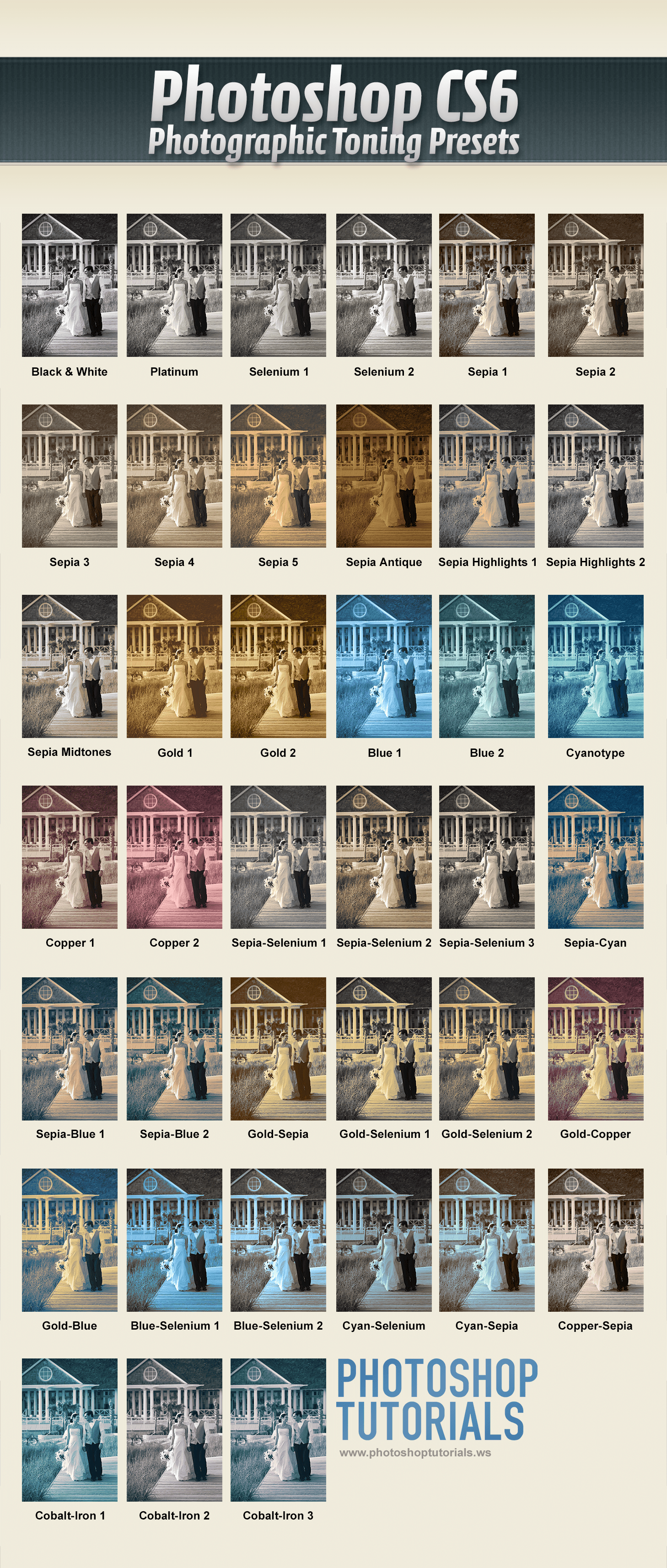



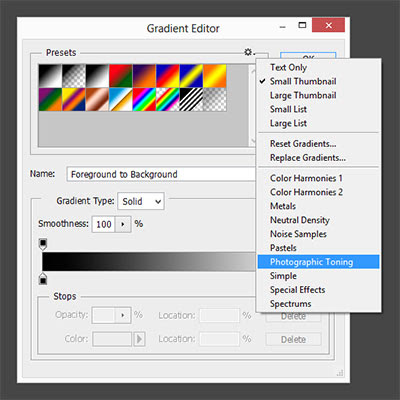
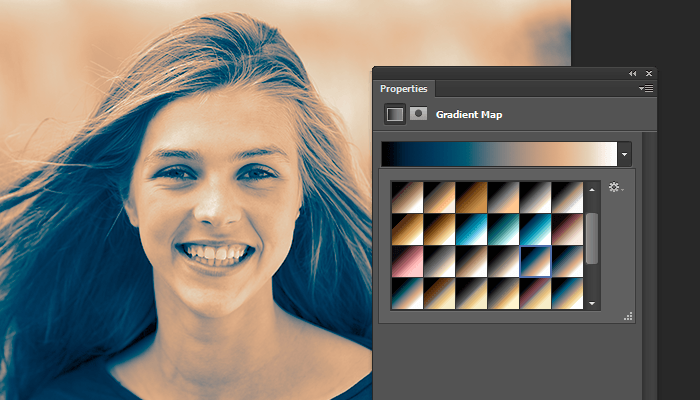
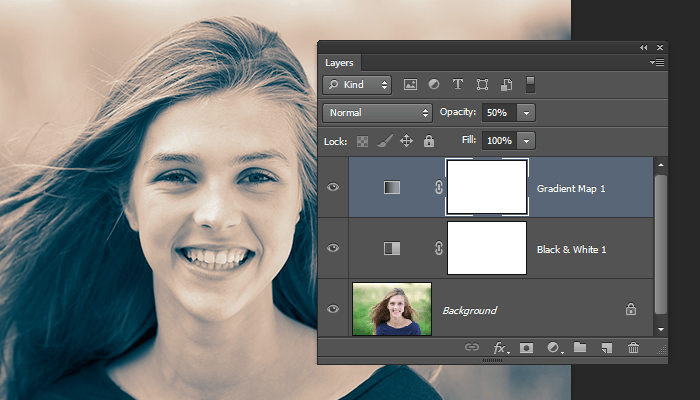

Tidak ada komentar:
Posting Komentar